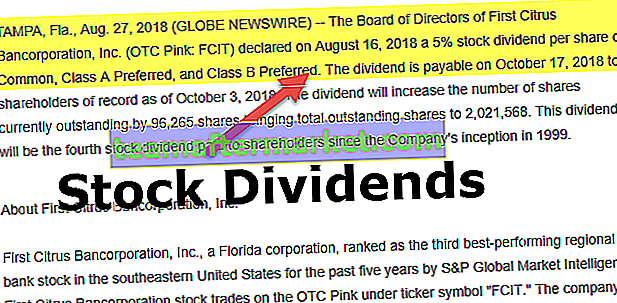Función REPT de Excel
La función REPT también se conoce como función de repetición en Excel y, como su nombre sugiere, esta función repite un dato dado que se le proporciona una cantidad determinada de veces, por lo que esta función toma dos argumentos, uno es el texto que debe repetirse y el segundo argumento es la cantidad de veces que queremos que se repita el texto.
Sintaxis
A continuación se muestra la fórmula REPT en Excel.

Argumentos
- text = Es un parámetro obligatorio. Es el texto a repetir.
- number_of_times = También es un parámetro obligatorio. Es el número de veces que se repetirá el texto del parámetro-1. Debe ser un número positivo.
Ejemplos para usar la función REPT en Excel
La función REPT es una función de hoja de trabajo (WS). Como función WS, la función REPT se puede ingresar como parte de la fórmula en una celda de una hoja de trabajo. Consulte un par de ejemplos que se dan a continuación para saber más.
Puede descargar esta plantilla de Excel de función REPT aquí - Plantilla de Excel de función REPTEjemplo n. ° 1: repetir un conjunto de caracteres

En el ejemplo anterior, se dice que REPT ("\ n", 3) "\ n" se repite 3 veces. Como resultado, la celda B2 contiene "\ n \ n \ n \".
Ejemplo n. ° 2: repetir un carácter

En el ejemplo anterior, se dice que REPT (“-”, 10) “-” se repite 10 veces. Como resultado, la celda C1 contiene “———-”.
Ejemplo n. ° 3: igualar la longitud de los números

En el ejemplo anterior, la columna C contiene una serie de números de C3 a C7.
La cantidad de dígitos que contiene cada celda es diferente. Entonces, el caso de uso es hacer que todos los números tengan la misma longitud agregando ceros (0) de tal manera que el valor del número no cambie, pero todos los números tengan la misma longitud.
Aquí, la longitud definida es 4. es decir, todos los números deben tener una longitud de 4. Los números formateados están presentes en la columna D comenzando desde D3 a D7. Entonces, el número formateado de C3 está presente en D3, C4 en D4, C5 en D5, C6 en D6, C7 en D7, y así sucesivamente. Cada celda de D3 a D7 tiene una función REPT aplicada.
Aquí, la función REPT se usa para agregar ceros iniciales o finales. Analicemos la función REPT escrita en la barra de fórmulas.
= REPT ("0", 4-LEN (C3)) y C3
Como se muestra en la fórmula REPT anterior en Excel, "0" representa un dígito / texto que se va a repetir y el segundo parámetro es la frecuencia con la que el cero se va a repetir. Aquí, la longitud del número en la celda C3 se deduce del número 4, lo que nos dará el número de ceros que se repetirán para formatear el número en formato de 4 dígitos.
E. g: Si la longitud del número presente en C3 es 2, entonces 4-2 = 2 que se evalúa como - REPT ("0", 2), lo que significa repetir 0 dos veces. Además, el número resultante termina con el valor original que aquí es 12 y el resultado es 001 2.
Ejemplo n. ° 4: crear gráficos en la celda

En el ejemplo anterior, la columna E contiene una serie de calificaciones obtenidas de 100 de E3 a E7. Las marcas obtenidas se deben representar en formato gráfico sin utilizar el widget de gráficos predeterminado en Excel. Esto se puede lograr utilizando la función REPT, como se explica a continuación.
Aquí la fórmula REPT utilizada es = REPT (CHAR (110), E3 * 0.05).
Todos los caracteres tienen un código ASCII que la computadora entiende. La minúscula 'n' tiene el código 110. Entonces, = CHAR (110) en Excel devuelve 'n'. Cuando se aplica la fuente Wingdings en la misma, se convierte en un bloque que se muestra como - n.
Ahora, tenemos que repetir el personaje. Ahora, debemos averiguar cuántas veces se va a repetir. Entonces, la función REPT se aplica para calcular el número de bloques es: - E3 * 0.05 lo que significa que un bloque representaría 1/5 de parte del valor. Entonces, el número de bloques para las marcas 70 se muestra como 3 bloques repetidos en la celda de resultado F3.
Se repite una fórmula similar en los valores restantes, es decir, de E4 a E7, lo que da como resultado 4, 1, 2 y 5 bloques para las marcas 80, 20, 40 y 100 que se muestran en las celdas de resultado F4, F5, F6, F7 respectivamente.
Cosas para recordar
- El segundo parámetro de la función REPT debe ser un número positivo.
- Si es 0 (cero), la función REPT devuelve “”, es decir, un texto vacío.
- Si no es un número entero, se trunca.
- El resultado de la función REPT no puede tener más de 32,767 caracteres; de lo contrario, la fórmula REPT devuelve # ¡VALOR! indicando un error con el valor.